I když můžete snadno odinstalovat jakýkoli program pro stolní počítače v počítači se systémem Windows, ale díky Windows 10 bylo odinstalování aplikací mnohem jednodušší. Odinstalování aplikací systému Windows lze provést přímým kliknutím na nabídku Start a kliknutím pravým tlačítkem na aplikace a následným kliknutím na odinstalovat. Existuje také další způsob odinstalování aplikace, který lze provést prostřednictvím ovládacího panelu systému. Postupujte podle níže uvedených metod odinstalujte aplikace systému Windows 10 z Windows 10 super rychlý.
Doporučeno: Jak nainstalovat nepoddajné výchozí aplikace v systému Windows 10 přes PowerShell
Jak odinstalovat aplikace v systému Windows 10
Metoda 1 - Odinstalujte aplikace systému Windows 10 V nabídce Start
Klikněte na tlačítko Start systému Windows umístěné v levé dolní části počítače. Poté přejděte nahoru, abyste dosáhli požadovaných aplikací, a nakonec klikněte na instalaci.
Případně můžete také vyhledat aplikaci podle jejího názvu ve vyhledávacím poli na hlavním panelu a poté provést stejnou věc, jak je uvedeno výše.
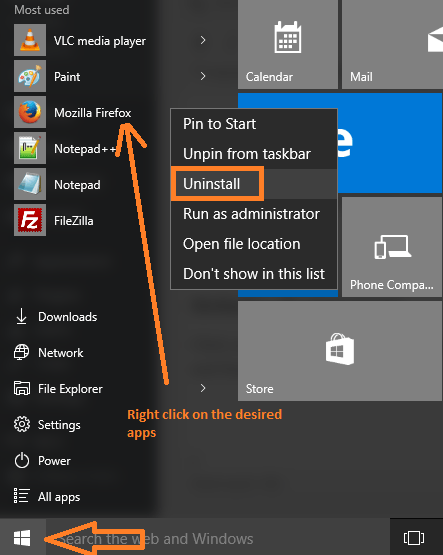
Pomocí této metody můžete aplikace nainstalovat hned několika kliknutími.
Metoda 2 - Odinstalujte aplikace v systému Windows 10 Navigací pomocí ovládacího panelu systému
V této metodě postupujte podle kroků níže až odinstalujte aplikace systému Windows 10.
krok 1 - klikněte na nabídku Start a poté klikněte na nastavení. Případně stiskněte klávesu Windows + i pro přímý přístup k ovládacímu panelu systému.

Krok 2 - Na ovládacím panelu systému klikněte na Systém

Krok 3 - V nadcházejícím okně zvolte Aplikace a funkce z levého menu.
Nyní buď přejděte dolů a najděte požadované aplikace, nebo vyhledejte ve vyhledávacím poli s názvem aplikace a vyhledejte aplikaci, kterou chcete odebrat.
Jakmile aplikaci najdete, proveďte na ni jedno kliknutí. Možnost odinstalování se zobrazí po kliknutí na aplikaci.

Klikněte na odinstalovat a aplikace se zbavíte.
Poznámka: - Vždy je vhodné odstranit nepotřebné aplikace, protože běží na pozadí, aby se mohly aktualizovat, aby spotřebovaly baterii, paměť sustem a rychlost připojení. Díky tomu, že nebudete mít nepořádek v systému, bude váš počítač se systémem Windows 10 rychlý s optimálním výkonem.
Některé Výchozí aplikace nelze odinstalovat pomocí této metody, protože systém Windows nedal možnost je odinstalovat. U těchto aplikací si přečtěte: - Jak odinstalovat výchozí aplikace pro Windows 10 pomocí Powershellu


